Поширена пропозиція на форумах підтримки Windows - сканувати систему на предмет цілісності файлів за допомогою команди sfc / scannow, яку можна запускати в активній системі, а також на зовнішніх накопичувачах.
SFC, що означає програму перевірки системних файлів, - це вбудований адміністративний інструмент для перевірки цілісності файлів операційної системи та відновлення пошкоджених, пошкоджених чи змінених файлів.
Сканування SFC має три можливі результати:
- Сканування не знайшло жодних проблем.
- При скануванні виявили проблеми та виправили їх.
- При скануванні виявились проблеми і не вдалось їх відновити (Захист ресурсів Windows виявив пошкоджені файли, але деякі з них не вдалося виправити).
Примітка . Рекомендується виконати повне резервне копіювання системного розділу Windows перед запуском DISM. Використовуйте безкоштовні рішення для резервного копіювання, такі як Macrium Reflect, Veeam Endpoint Backup або інші інструменти резервного копіювання.
Використовуйте DISM, якщо SFC / Scannow не вдається виправити проблеми

Знімок екрана, показаний вище, показує результат, коли SFC не зміг виправити виявлені пошкоджені файли.
SFC також може виправляти проблеми, але може не вирішити проблему, яку ви спробували виправити в першу чергу, запустивши її.
DISM приходить на допомогу в цих ситуаціях. Обслуговування та управління зображеннями розгортання (DISM) - це програма командного рядка для Windows, яка використовується для різних цілей. Він доступний у всіх версіях Windows, починаючи з Windows 7 та Windows Server 2008
Вам потрібно запустити DISM з підвищеного командного рядка:
- Торкніться клавіші Windows, щоб відкрити меню запуску.
- Введіть cmd.exe і дочекайтеся, коли результати заповняться.
- Клацніть правою кнопкою миші на результаті з назвою cmd.exe і виберіть "запустити як адміністратор", щоб запустити його з підвищеними привілеями.
DISM можна запускати в сухому режимі, щоб виявити корупцію, не намагаючись виправити знайдені проблеми. Рекомендую спочатку перевірити стан здоров'я, щоб з’ясувати, чи існує корупція, перш ніж запускати ремонтні роботи.
Dism / Інтернет / Cleanup-Image / CheckHealth
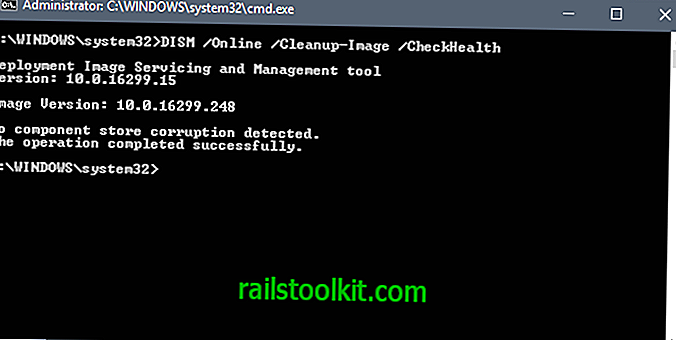
Команда перевіряє зображення на предмет корупційного прапора і повертає свої висновки вам, але не виконує операції по ремонту.
Сканування не повинно тривати більше секунди чи двох. Попередні операції, можливо, позначили зображення як пошкоджене.
Dism / Інтернет / Cleanup-Image / ScanHealth
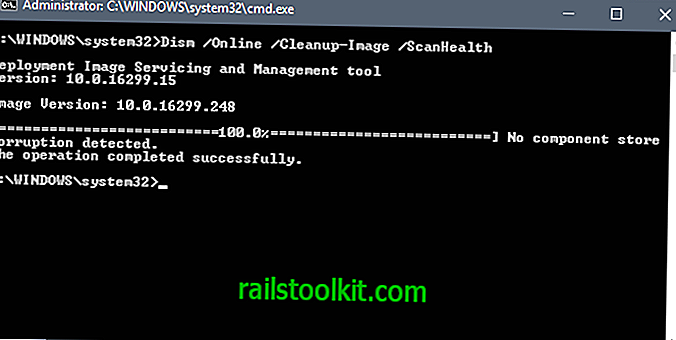
Команда перевіряє наявність корупційних компонентів, але не усуває жодних проблем.
Сканування займає більше часу, і результати сканування повертаються у вікні командного рядка.
DISM / Інтернет / Cleanup-Image / RestoreHealth
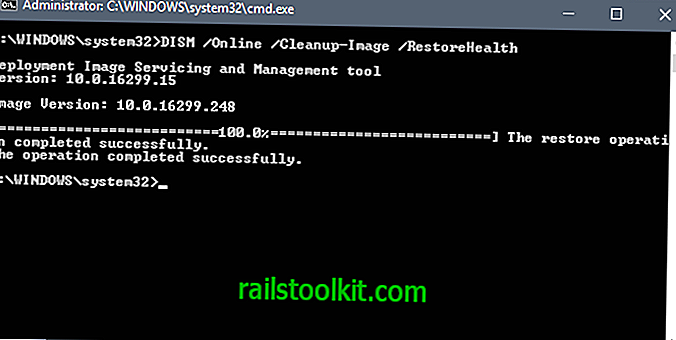
Параметр / RestoreHealth запускає сканування на наявність корупції та намагається автоматично відновити будь-які проблеми, які він знайде.
Сканування займає більше часу, якщо під час сканування зображення виявлено пошкодження. Зауважте, що операція може здаватися застрягла часом, але це не викликає занепокоєння, оскільки сканування має розпочатися через мить автоматично.
Якщо в скануванні виявлено пошкодження, він намагається виправити проблему за допомогою програми Windows Update за замовчуванням.
DISM Розширені команди
- Для відновлення офлайн-зображення : Dism / Image: C: \ offline / Cleanup-Image / RestoreHealth
- Для використання іншого джерела ремонту : Dism / Online / Cleanup-Image / RestoreHealth / Джерело: d: \ test \ mount \ windows
- Щоб запобігти використанню Windows Update : / LimitAccess як параметр.
Групова політика
Ви можете вказати інше джерело, використовуючи групову політику.
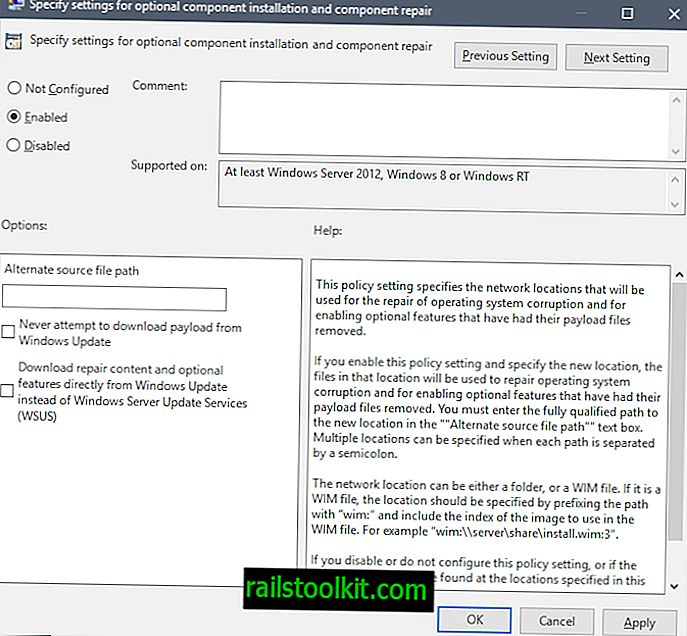
Для цього виконайте наступне:
- Торкніться клавіші Windows, щоб відкрити меню запуску.
- Наберіть gpedit.msc і натисніть клавішу Enter, щоб відкрити Редактор групової політики. Зауважте, що він доступний лише у професійних та корпоративних виданнях Windows.
- Перейдіть до Конфігурація комп’ютера> Адміністративні шаблони> Система.
- Двічі клацніть на Вказати параметри для додаткової установки компонента та ремонту компонентів.
- Встановіть політику увімкненою та налаштуйте її відповідно.
- Вам потрібно вказати альтернативне джерело та може заблокувати використання оновлення Windows. Системи, налаштовані для використання WSUS за замовчуванням, можуть бути налаштовані для використання оновлення Windows замість операцій по ремонту.
Дизм за допомогою PowerShell
Ви також можете використовувати DISM і в Windows PowerShell. Команди трохи відрізняються.
- CheckHealth : Repair-WindowsImage -CheckHealth
- ScanHealth : Ремонт-WindowsImage -СканHealth
- RestoreHealth : ремонт-WindowsImage -RestoreHealth
DISM Інструкційне відео
Пов'язані статті
- Проаналізуйте та очистіть папку WinSXS
- Dism ++ оптимізатор Windows з вражаючим функціоналом
- Пояснюється папка Winsxs
- Випущено Windows Repair 4.0: відновлення програмного забезпечення Windows
- Огляд інструментів відновлення Windows














